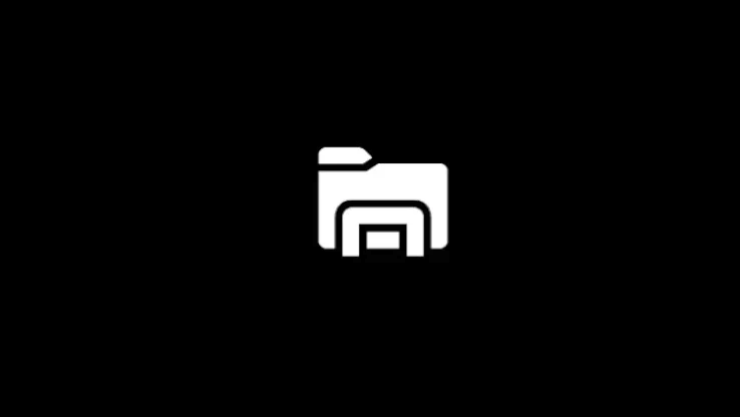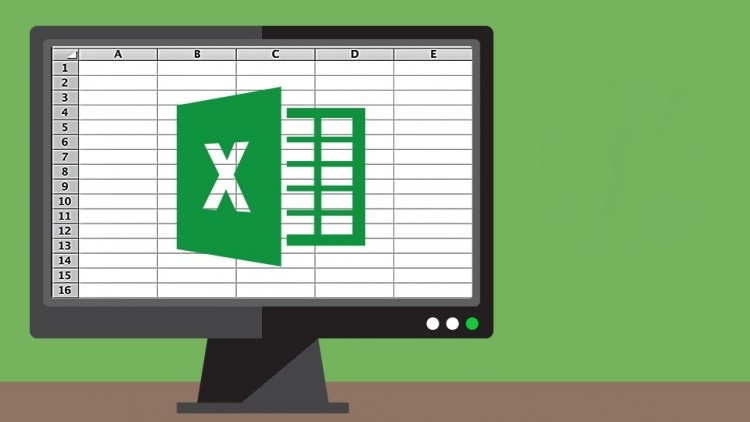آموزش رفع عدم شناسایی تلفن همراه در هنگام فلش کردن در ویندوز 10

امروزه بسیاری از ما از تلفنهای همراه استفاده می کنیم نسل جدید تلفن های همراه دارای سیستم های عامل اندروید هستند.با بهرهگیری از این امکانات بسیاری از کارهای روزمره خودمان را انجام می دهیم،بسیاری از کارهای ما ملزم به استفاده از این تلفن های همراه است اما برخی از مشکلات مانند استفاده ازبعضی بد افزارها یا ویروسی شدن تلفن همراه ممکن است مشکلاتی را برای سیستم های عامل این گونه از گجت ها به همراه داشته باشد در صورت بروز این گونه مشکلات نرم افزاری بهترین گزینه برگشت به تنظیمات کارخانه دستگاه است اما برخی از موارد ممکن است تلفن همراه شدیدا دچار هنگ شود و دیگر نتوانیم آن را به تنظیمات کارخانه برگردانیم. متخصصین تلفن های همراه بهترین گزینه را در این گونه از موارد فلش کردن برنامه های گوشی می دانند .برای فلش کردن معمولا از کامپیوتر ایستاده یا لپ تاپ استفاده می شود اما مهمترین دغدغه ای که برای فلش کردن گوشی به وجود می آید این است که در هنگام اتصال تلفن همراه به کامپیوتر ممکن است ویندوز، تلفن همراه را شناسایی نکنند معمولا کاربران ویندوز ۱۰ به این گونه مشکل دچار هستند از این رو تصمیم گرفتیم دراین مقاله نصب درایورشناسایی تلفن های همراه را به شما آموزش دهیم اگر شما نیز به دنبال فراگیری این آموزش هستید توسعه می شود تا انتها با این مقاله همراه شوید
ابتدا برای نصب درایو مربوطه توصیه می شود نسخه شناسایی ویندوزتان را مشخص کنید یعنی ویندوز شما نسخه ۳۲ بیتی است یا ۶۴ بیتی .ممکن است برای شما سوال ایجاد شود که چرا باید نسخه ویندوز را شناسایی کرد . در پاسخ به این سوال باید گفت که درایو ها معمولا برای هر نسخه متفاوت است و شناسایی نسخه ویندوز الزامیست است
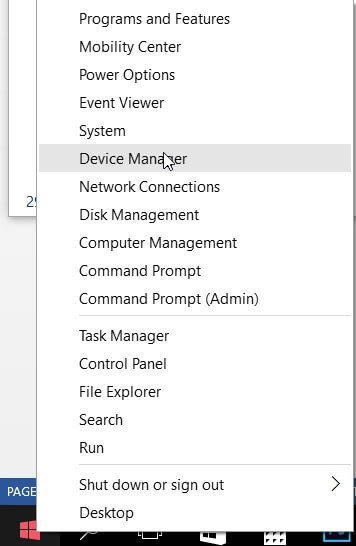
برای شناسایی نسخه ویندوز ابتدا بر روی منوی start کلیک راست کرده و گزینه سیستم را انتخاب کنید جدید برای شما ظاهر می شود در این پنجره اطلاعات در مورد سخت افزار های کامپیوتر و نسخه ویندوز شما نمایان می گردد با مشاهده این صفحه خواهید فهمید که ویندوز شما چه نسخه ای است
حال بعد از اینکه نسخه ویندوز خودتان را مشخص کردهاید وقت آن رسیده است که درایو مخصوص شناسایی تلفن همراه خودتان را دانلود کنید در بیشتر موارد شما با دانلود درایور mtk مدیاتک مشکل شناسایی تلفن همراه توسط ویندوز برطرف کنید.بعد از دانلود آن را از حالت فشرده خارج کنیم سپس وقت آن رسیده است که به بخش دیوایس منیجر ویندوز خود راحت ترین راه برای ورود به انتن کلیک راست بر روی منوی استارت انتخاب گزینه دیوایس منیجر است با انتخاب این گزینه پنجره ای برای شما باز می شود در این پنجره تمام امکانات که در ویندوز شما نصب هست رو مشاهده خواهید کرد
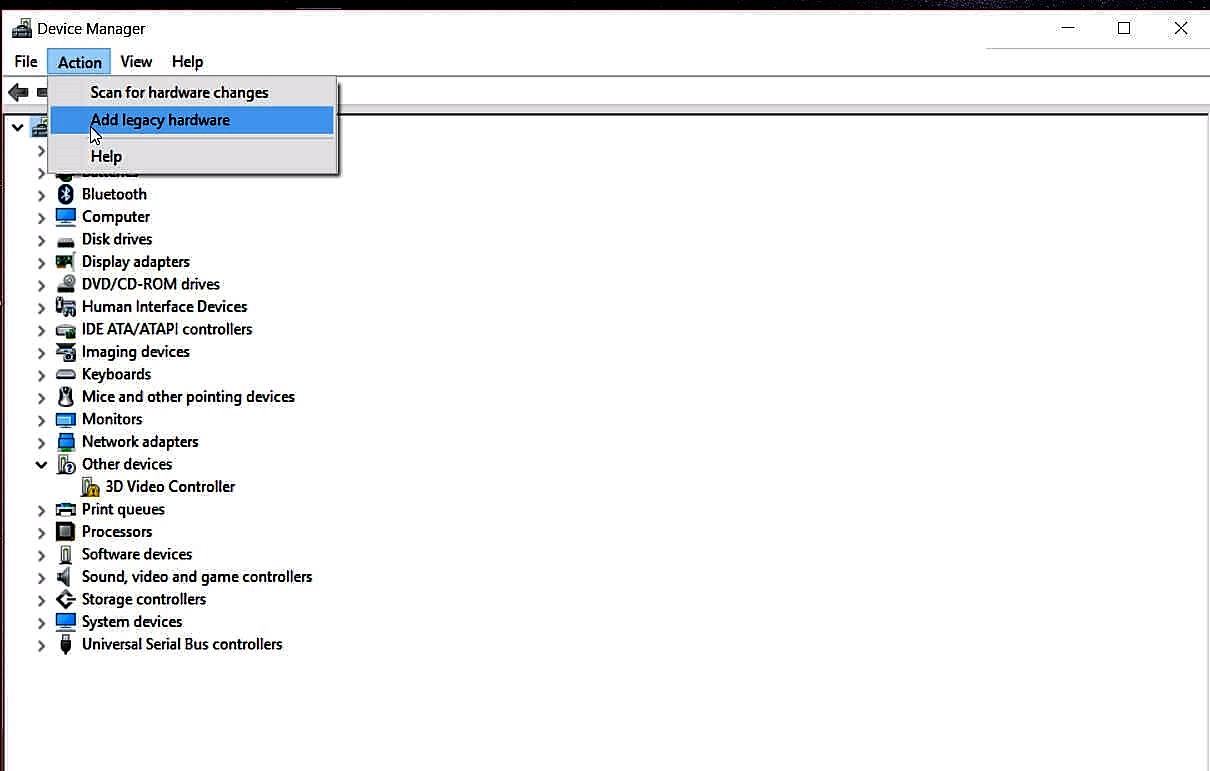
حالا از طریق منوی بالا بر روی گزینه action کلیک کنید بعد از آن گزینه هایی در پیش روی شما است در بین این گزینه هاعبارت Add legacy hardware برگزینید پنجره برای شما نمایان می شود بر روی گزینه next کلیک کنید
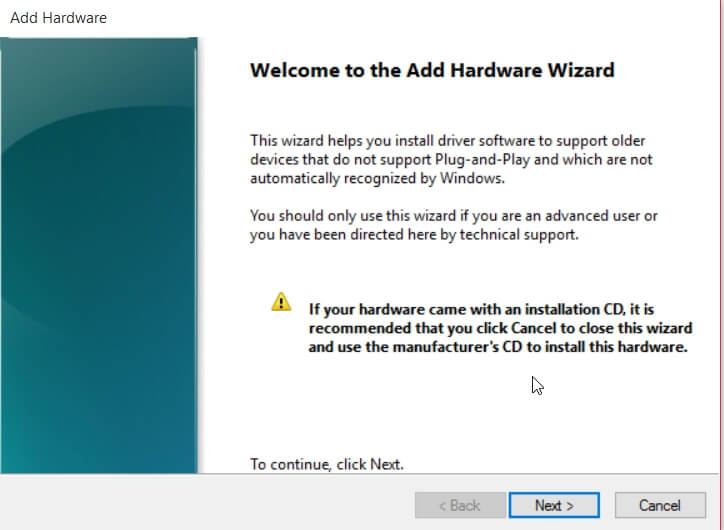
سپس همانندتصویر زیربه عبارت دوم را انتخاب کرده و گزینه next را کلیک کنید
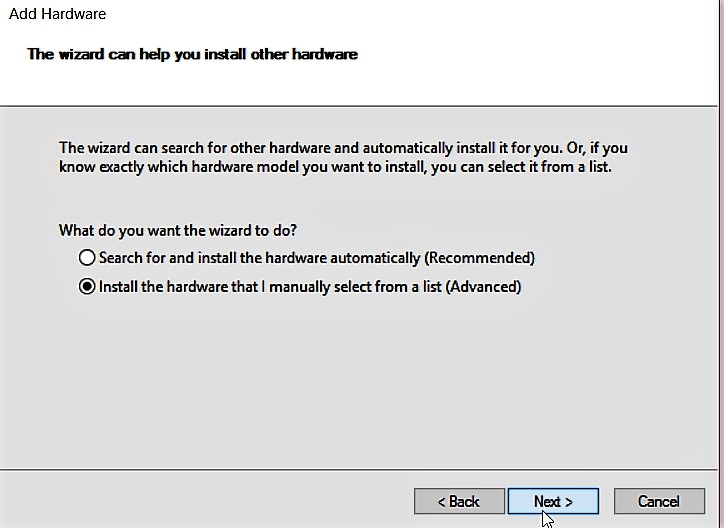
حالا وقت آن رسیده استکه عبارت Show All Devices را انتخاب کنید و مجددا گزینه next را انتخاب کنید
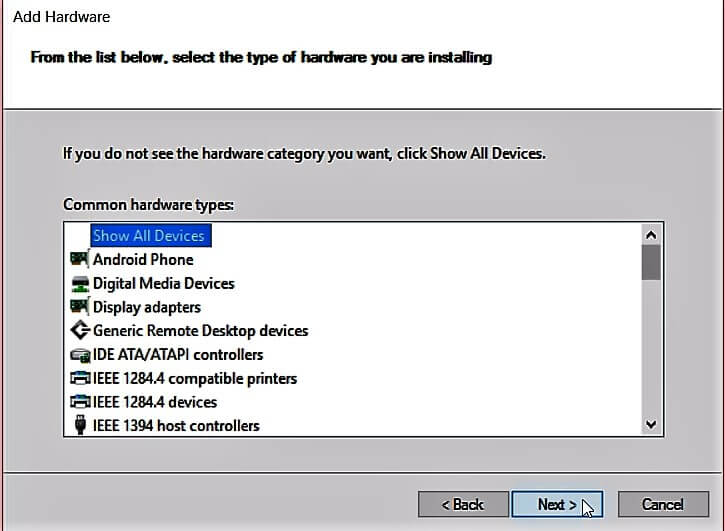
گزینه Have Disk انتخاب کنید
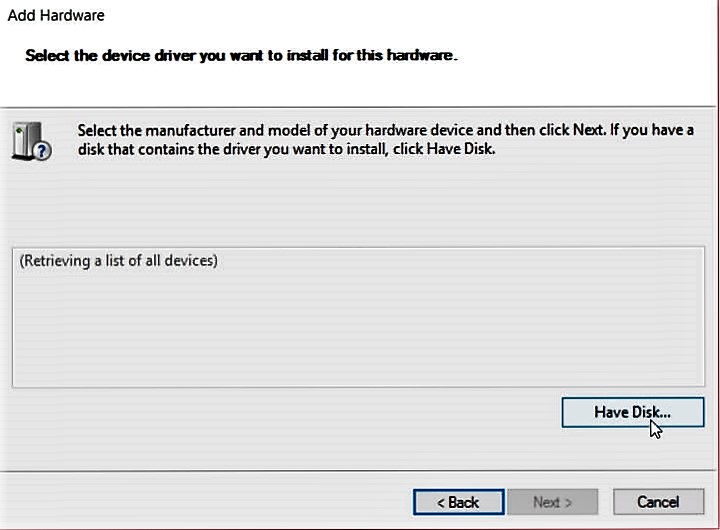
حالا Browse را انتخاب و ناحیه که درایو را از حالت فشرده سازی خارج کرده اید را در هارد دیسک خودتان انتخاب کنید
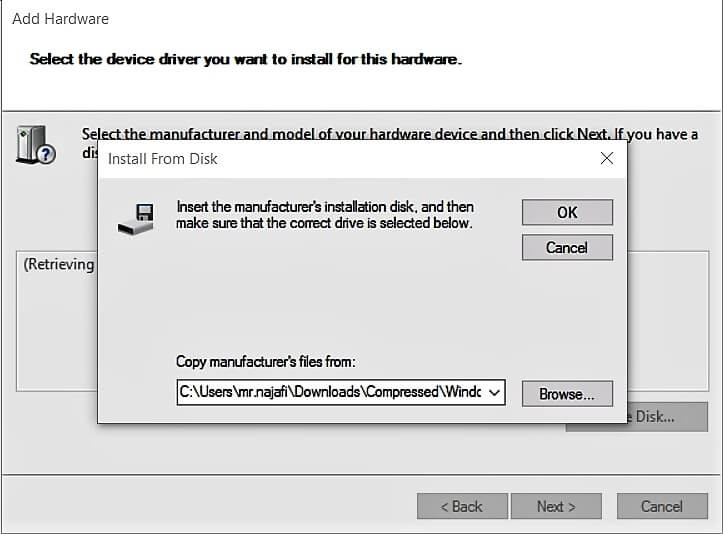
و ادامه مراحل نصب را پیگیری کنیمبعد از نصب در پنجره دیوایس منیجر مشاهده خواهید کردچه گزینه ای جدیدی در زیرمجموعه بخش پورت اضافه شده استبا کلیک راست بر روی این گزینه این بخش را حذف کنید
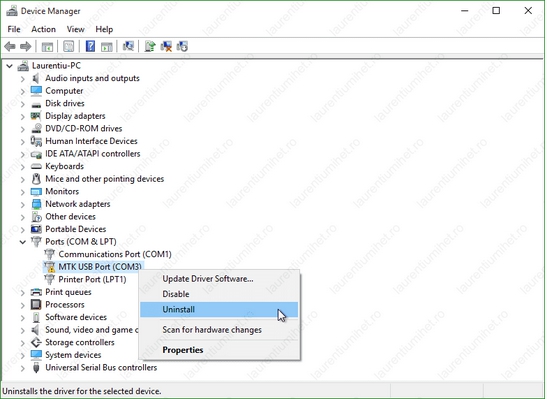
حالا وقت آن رسیده است که تلفن همراه خود را از طریق یک کابل usbبه کامپیوتر خودتان متصل کنید. حالا شاهد خواهید بود کهنرم افزارهای فلش کننده تلفن همراه به آسانی گوشی شما را شناسایی می کنند
امید است از این آموزش استفاده لازم رابرده باشید. در صورتمشابه در این زمینه یا هرگونه سوال یا انتقاد یا پیشنهاد میتوانید از بخش نظرات با ما در میان بگذارید